iStonsoft Android File Manager是一款专业的android文件管理工具。管理安卓文件就来使用iStonsoft Android File Manager。其主要目的是帮助用户管理和组织文件和文件夹,甚至下载并安装新应用程序。该应用程序非常完整,专用于需要使用其PC管理和备份Android内容的用户,这使得Android管理可能需要的所有功能。在使用应用程序之前,您需要确保启用“USB Debug”模式。之后,它将安装所有所需的驱动器以在系统上正常工作。主窗口非常直观,并显示用户可能需要的所有信息,例如电话型号,系统版本,存储内存和电话使用情况。通过使用iStonsoft Android文件管理器,您可以通过Windows地址簿或Outlook导入或导出联系人,并轻松将其传输到计算机。
软件功能:
将所有内容从Android设备备份到计算机
从程序的名称,您将知道它将帮助您管理Android设备上的所有数据。作为PC桌面应用程序,它还允许用户从任何限制管理计算机上的所有Android数据。
*此工具为您提供Android手机和平板电脑中所有内容的完整功能,包括联系人,短信,照片,音乐,书籍等。
*备份Android上的所有文件到计算机并将备份还原到Android只需单击1次,可以再次打开设备。
*设备和计算机之间的任何导入和导出媒体文件。
*在计算机上备份所有重要文件或内容后,您可以在从Android设备丢失文件时将其恢复到您的设备。
*支持WiFi连接模式。您可以使用WiFi将Android设备连接到程序,然后在PC上自由管理Android数据。要使用此模式,您需要在Android设备上安装APK文件。
快速安装/卸载和组织应用程序
在设备上下载并播放各种应用是丰富日常生活的好方法。喜欢这些应用程序的人,所以他们总是需要在他们的android上安装或卸载应用程序。为了节省资金,IstonSoft释放此过程以帮助用户在计算机上安装,删除或组织Android应用程序。
*安装或卸载应用程序:您可以直接在计算机上下载和安装您喜欢的应用程序,卸载应用程序,包括在根电话上预加载的应用程序。
* Windows的Android Manager还支持将应用程序从Android手机备份到计算机,并在短信,Facebook和Twitter上与您的朋友共享您的应用程序。
*此程序允许用户直接从Google Play下载不受限制的应用程序。
Android文件管理器的其他功能
*使用此文件管理器for Android手机,您可以轻松地将您喜欢的音乐设置为手机警报或通知铃声。
*该软件支持众多手机品牌,如HTC,三星,摩托罗拉,索尼,中兴,LG,华为,戴尔等移动电话。您可以同时管理多设备,并在它们之间不受限制地传输文件。
*轻松管理计算机上Android手机的SD卡中保存的所有文件。
*高级工具箱,推荐更多有用的工具来帮助您管理Android设备。
安装方法:
1.双击安装程序进入Istonsoft Android文件管理器安装向导,单击[下一步]按钮。
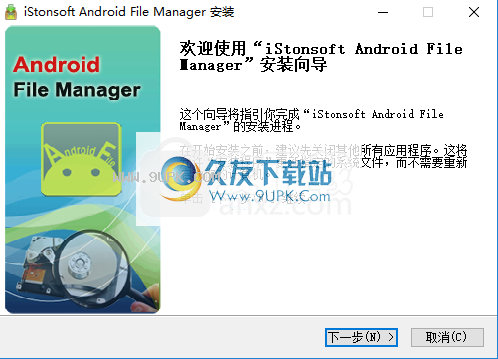
2.阅读许可协议,单击[I接受]按钮以同意并转到下一次安装。
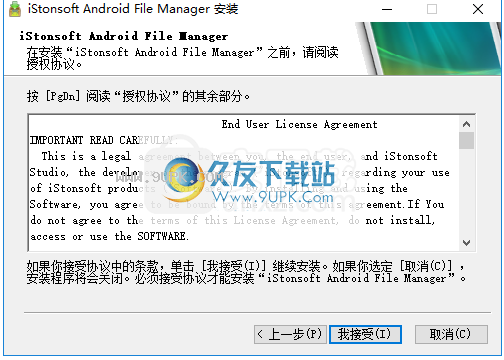
3.选择安装位置,用户可以选择默认C:\ Program Files(x86)\ iStonsoft \ Istonsoft android文件管理器,然后单击[安装]。
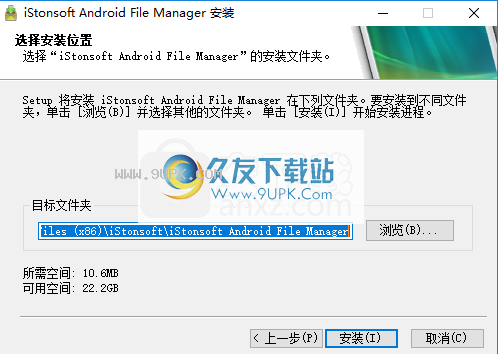
4,弹出以下安装完成提示,单击[下一步]。
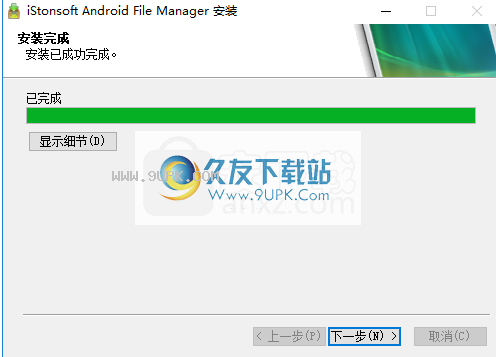
5.取消[运行iStonsoft Android文件管理器],单击[完成]。
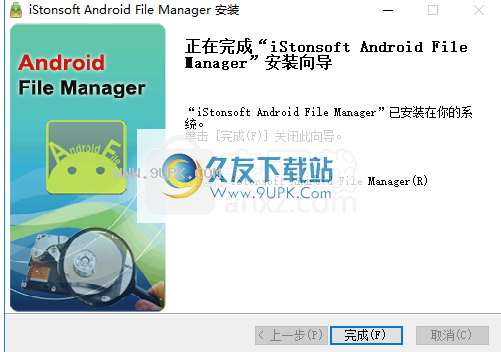
6,不运行软件,打开突破性文件夹,将裂缝贴片“groceryc.dll”复制到软件安装目录的bin文件夹,默认路径为c:\ program files(x86)\ istonsoft \ iStonsoft \ istonsoft android文件经理\ bin。
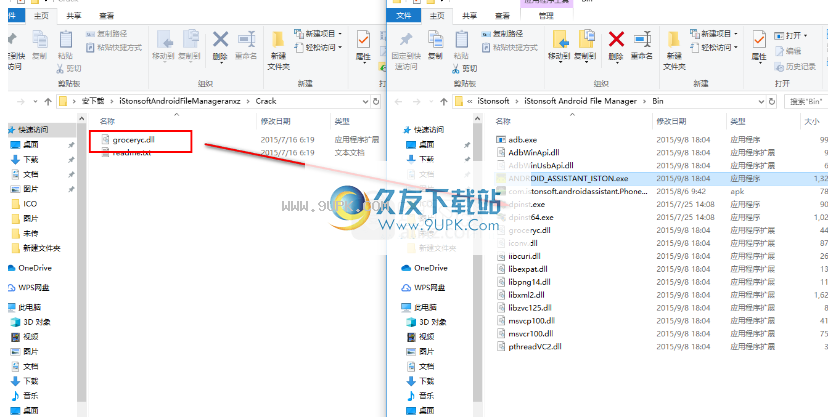
7. pophang以下目标包含groceryc.dll文件,选择[替换目标中的文件]来完成裂缝。
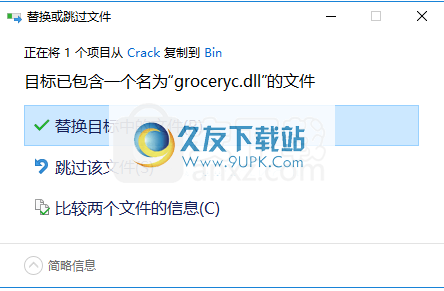
使用说明:
启动程序并将设备连接到计算机
安装后,双击桌面图标以在计算机上运行程序。然后通过其USB电缆将Android手机插入计算机。等待片刻,程序将自动检测您的智能手机。
使程序识别您的手机
首先,确保您的手机已连接到您的计算机。
然后,在手机上启用USB调试。如果您不确定启用USB Debugging,可以通过以下方式进行检查:
- 对于Android OS 2.0-2.3,转到设置 - >应用程序 - >开发 - > USB调试;
- 对于Android OS 3.0-4.1,转到设置 - >开发人员选项 - > USB调试;
- 对于Android OS 4.2或更高,转到“设置” - >开发人员选项,(如果找不到开发人员选项,请转至“关于设备”并快速单击7次“内部版本号,然后返回设置页面,然后您将找到它。),打开“开发人员选项” - >“USB调试”。
注意:如果找不到开发人员选项,请按以下操作
步骤操作:第1步,转到“关于设备”;
第2步快速点击7-10“内部版本号”,您将看到一个有趣的对话框,提示您现在成为开发人员4步;
步骤3,返回设置页面,您将找到开发人员选项。
最后,运行该程序,它将自动连接您的Android手机。出现以下图片时,选择“打开USB调试”,然后单击“下一步”按钮。
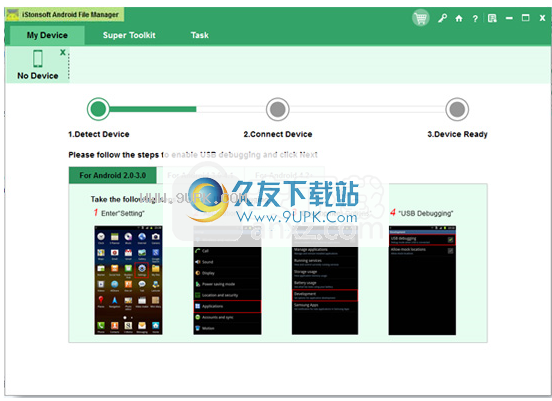
该程序将开始检测有关您手机的信息。之后,它将下载正确的驱动程序并在计算机上安装它。请等待一些时间完成它。
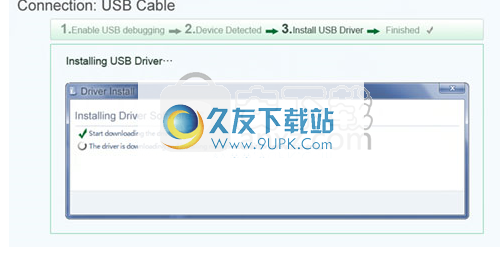
成功下载驱动程序后,将弹出一个窗口以安装驱动程序。以下是安装Samsung Galaxy S4驱动程序的示例,单击“下一步”按钮。如果您使用的是另一个Android手机,请根据需要安装驱动程序。
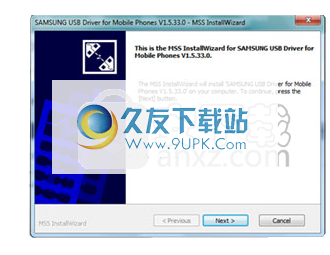
例子:
选择语言和国家/地区,然后单击“下一步”按钮以选择安装位置,然后按“安装”按钮开始安装过程。请等一下,安装将完成,您可以根据需要检查弹出窗口中的进程。当程序通知USB驱动程序安装时,可以单击“完成”按钮,将显示以下提示。
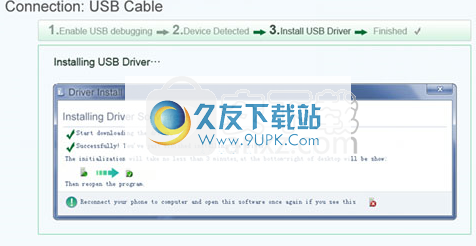
目前,您将在桌面右下角的任务栏中找到以下提示。只需单击它以获取安装状态,请等待几分钟,直到所有物品都已准备就绪。

重新启动计算机上的iStonsoft Android文件管理器,然后您将获得以下信息:“继续,您需要授权设备。请通过单击手机上的”确定“按钮来检查电话屏幕并授权PC。”只需按照说明操作,程序将识别您的手机,您可以在主界面查看手机的详细信息。
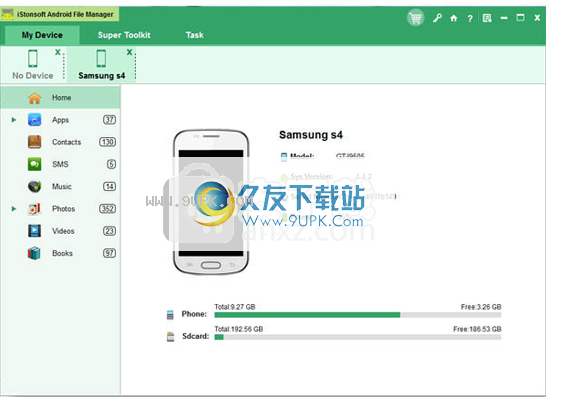
在Android设备和计算机之间导入或导出文件
在面板的顶部,您可以在“应用程序”,“音乐”,“SMS”,“照片”,“视频”,“书籍”中查看程序上的详细文件。然后单击导入或导出按钮以将文件抓取到Android设备,或将数据从Android复制到计算机以供进一步使用。
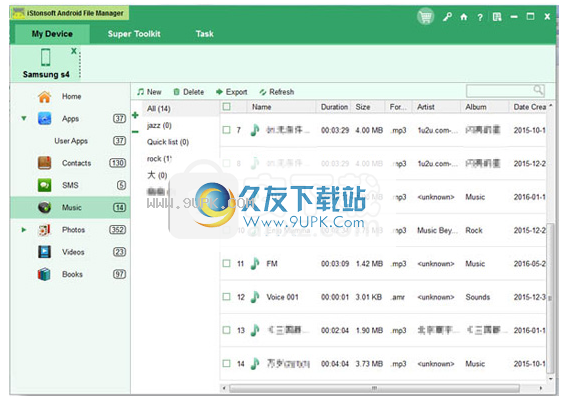
预览照片:
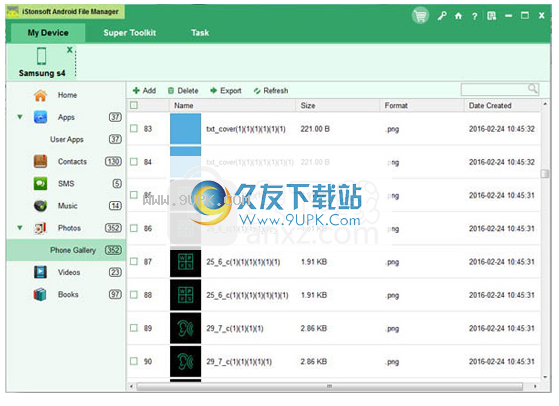
发信息
在SMS选项卡上,您可以直接向计算机或计算机上的计算机或朋友发送短信。在这里,您可以在联系人框中添加多个联系人。完成编辑过程后,您可以单击“发送”以完成此过程。
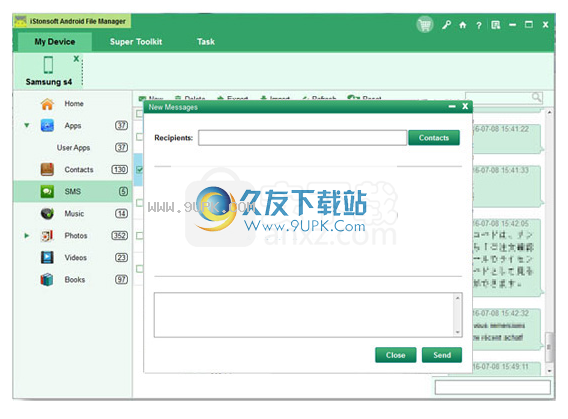
安装或卸载应用程序
在应用程序类别上,所有已安装的应用程序将逐个显示。您可以检查它们并单击“卸载”图像按钮以删除任何任何一个
不需要的纸张。 此外,单击“添加应用程序”按钮以帮助您根据需要从Google Play安装新的应用程序。
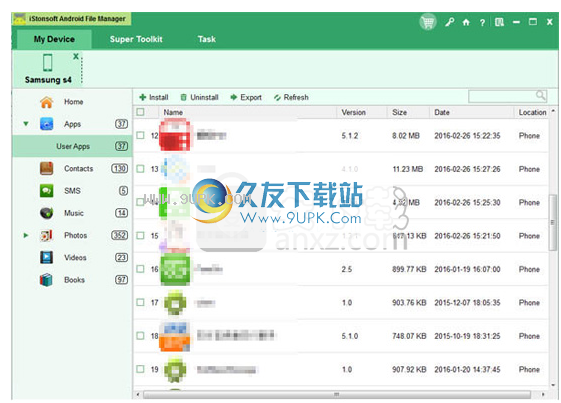
单键备份或恢复Android数据
一键备份和还原功能允许您单击鼠标以备份来自Android的所有所需数据到您的计算机。 您还可以单击备份文件到任何Android设备。 为此,您只需转到Super Toolkit,然后选择备份,还原选项。 然后您将看到以下界面:
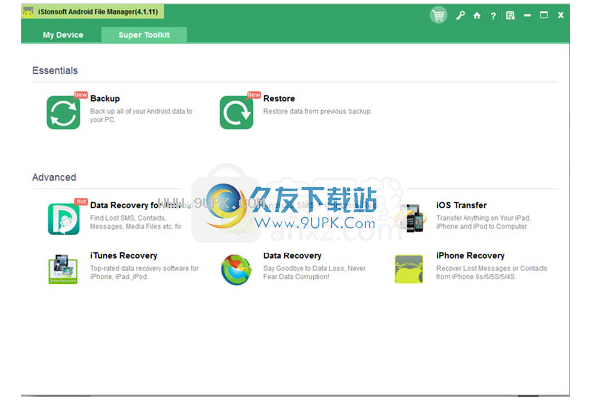
备份
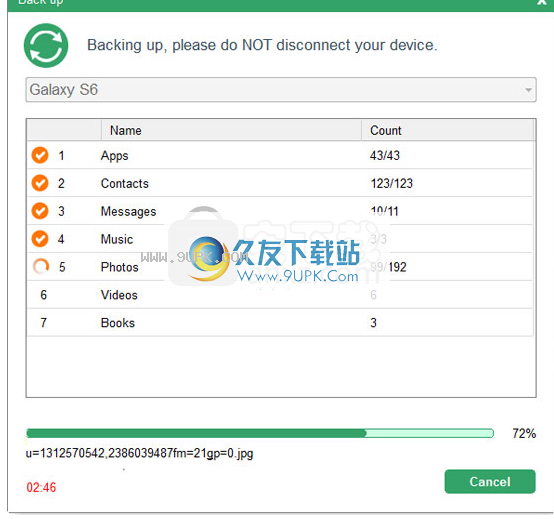
恢复
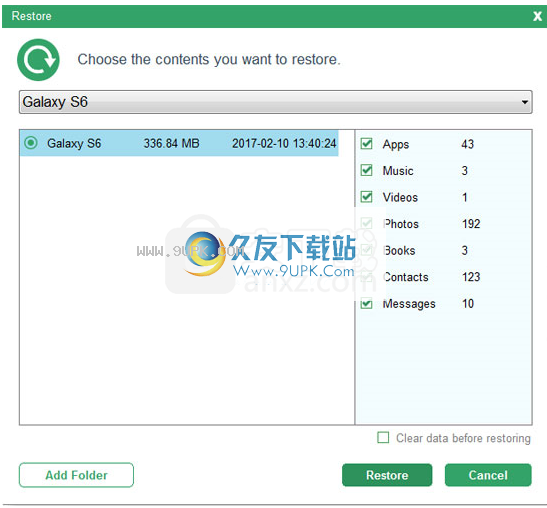
软件特色:
您可以轻松导入和导出SMS消息。只需备份所有收到并将邮件发送到* .xml或* .txt,然后将生成的文件保存到计算机。
另一个功能值得一提的是“应用程序”部分,您可以通过播放商店轻松下载各种应用程序并在手机上安装。您可以下载您喜欢的应用程序和卸载无用的应用程序。
此外,使用此Android Manager,您可以轻松地将您最喜欢的音乐设置为手机报警或通知铃声,以便您可以根据自己的方式个性化手机。
因为它为您提供支持Android操作系统的各种电话品牌(如HTC,Motorola,Samsung或Sony)的支持,因此该程序允许您同时管理多个电话设备并在它们之间传输文件。
考虑到所有因素,iStonsoft Android文件管理器为您提供复制和导出Android手机和表中的任何内容的功能,包括联系人,照片,视频文件,短信,书籍等。






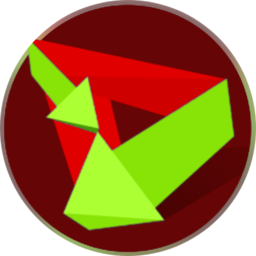



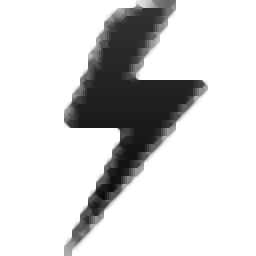


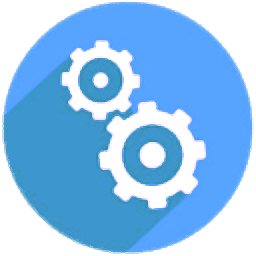
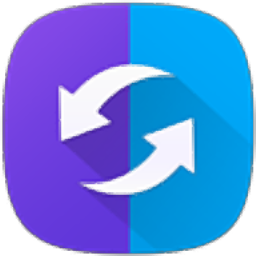



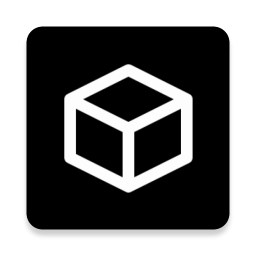
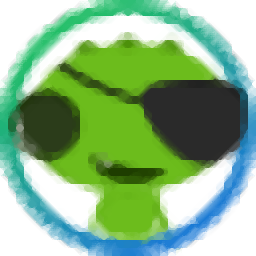
![Disk Defragmenter 1.1汉化版[手机内存卡碎片整理器]](http://pic.9upk.com/soft/UploadPic/2014-5/20145269222587884.gif)
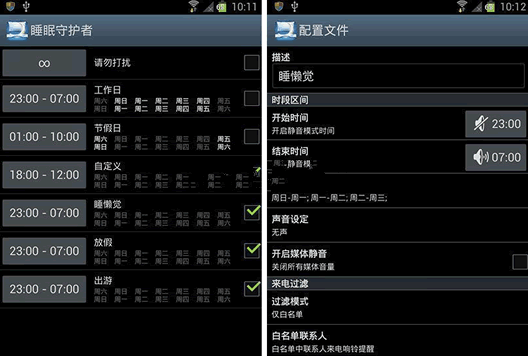


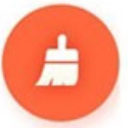

![拉风锁屏[个性锁屏软件] v5.2.2 安卓版](http://pic.9upk.com/soft/UploadPic/2015-8/20158291443217625.jpg)

